
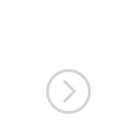

Итак, у нас есть PDF файл и наш компьютер не может его открыть. У нас нет ни специализированных программ, ни времени возиться с этим форматом.
Существует один простой способ избежать все эти проблемы, нам просто нужно конвертировать PDF в JPG (JPEG). Это один из самых популярных форматов изображений и работать с ним намного проще.
Сделать это можно всего за несколько простых шагов с помощью программы Фотоконвертер.
Первый шаг:
Скачиваем и устанавливаем Фотоконвертер. У нас формат PDF, поэтому нам подходят 2 версии (Стандарт и Про). Загружаем одну из версий и двигаемся дальше.
Второй шаг:
Открываем Фотоконвертер и добавляем PDF файлы для конвертации. Мы так же можем загрузить несколько файлов сразу.
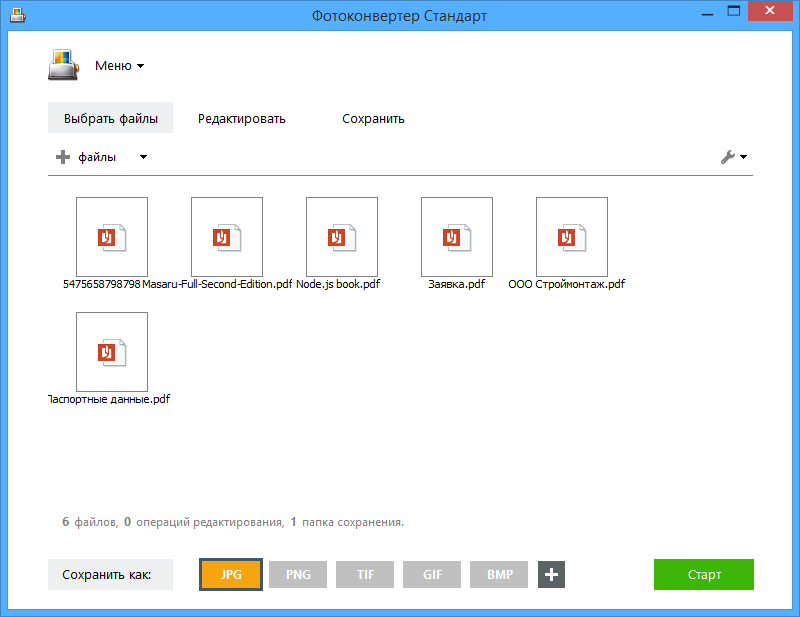
Важно учесть, что по умолчанию Фотоконвертер загружает файлы PDF с разрешением 300 dpi. Для того, чтобы уменьшить размер получаемых JPG файлов и ускорить процесс конвертации, можно изменить разрешение на 72 dpi. (Фотоконвертер → Меню → Параметры загрузки PDF файлов).
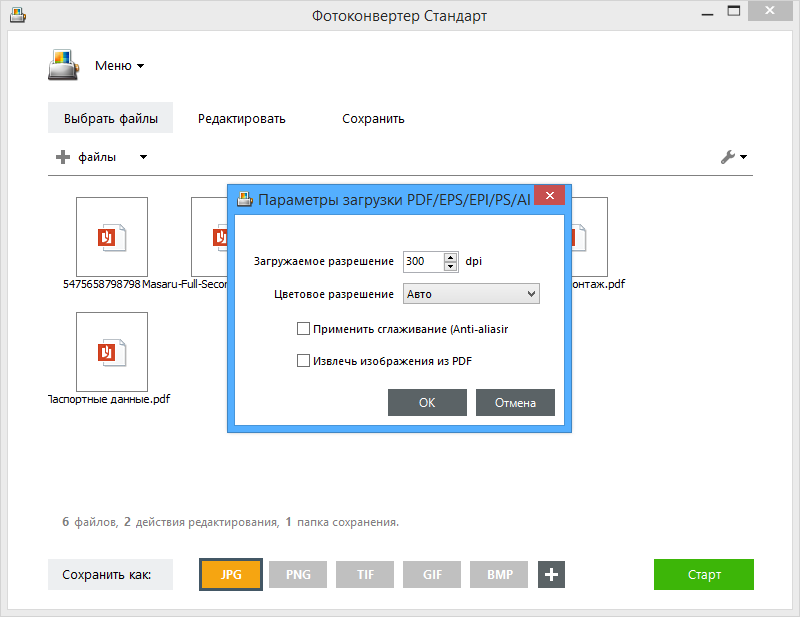
Переходим к следующему шагу.
Третий шаг:
Выбираем инструменты для редактирования.
Здесь мы можем поменять размер, повернуть, обрезать или применить еще множество разных эффектов, как к одному так и ко всем изображениям сразу.
Еще очень удобно, что готовый результат видно сразу. И мы можем отслеживать все наши действия на картинке справа. Если никакие изменения не нужны, этот шаг можно пропустить.
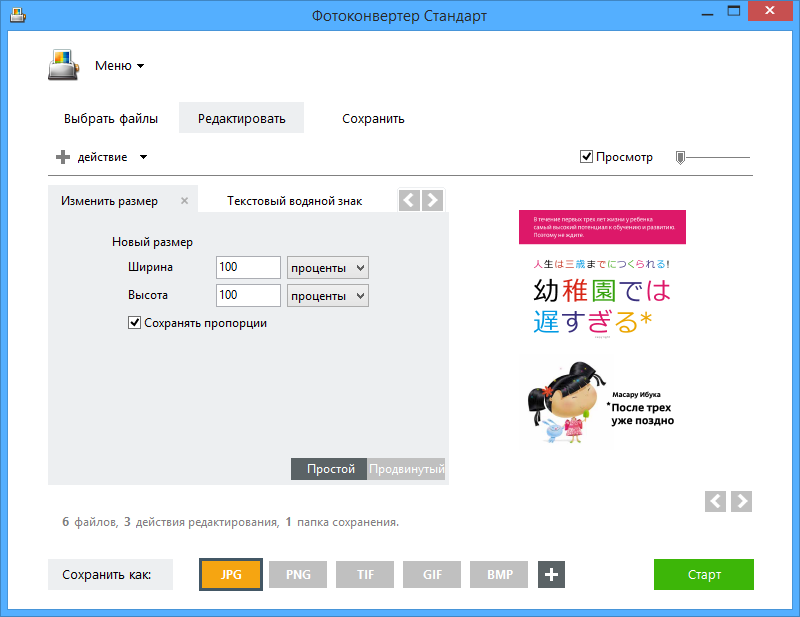
Четвертый шаг:
Выбираем формат вывода, в нашем случае это JPG(JPEG) и папку для сохранения файла. Так же можем поменять имя файла, если нам это нужно.
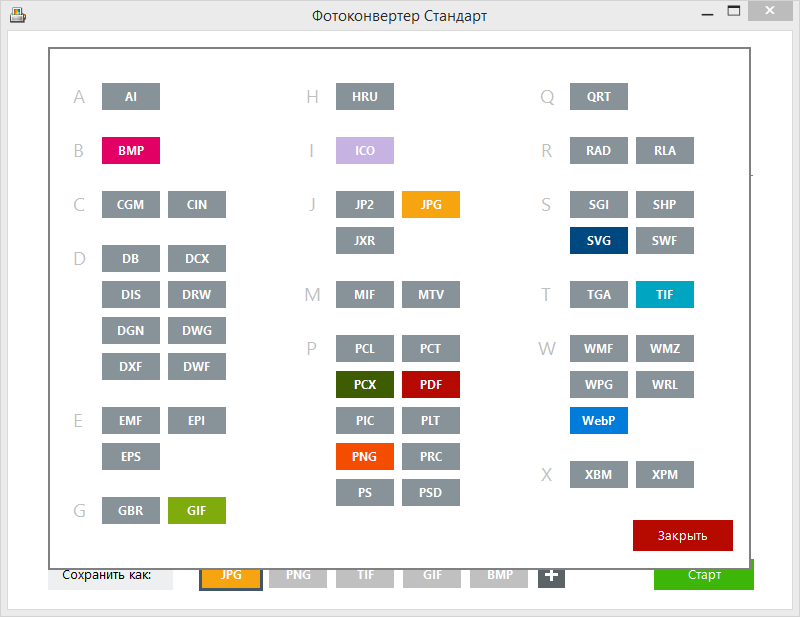
Пятый шаг:
Вот и все, нажимаем кнопку Старт, и через мгновенье получаем готовый результат.
Вот так, всего за 5 шагов можно перевести формат PDF в JPG.
Теперь наши файлы в более привычном нам формате. Смело открываем их в любой программе и на любом компьютере.